2023-07-10 228
win8电脑关闭集显只用独显的方法一
1、开机按esc键进入bios,点击“Setup-Config”,然后选择Dispaly。
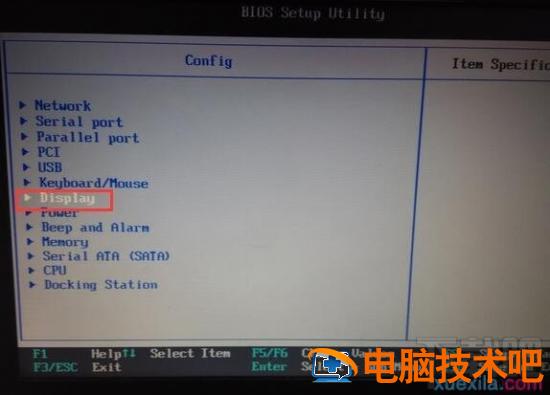
2、接着设置第一项Default Primary Video Device,选择PCI Express(独显)按回车,不选择Internal(集显)。

3、设置第二项Boot Display Device,选择ThinkPad LCD按回车。

4、设置第三项Graphics Devices,选择Discrete Graphics独显按回车即可。

通过以上设置,已经成功选择独显显示模式,自然也完成屏蔽集显了
win8电脑关闭集显只用独显的方法二
1、在桌面单击右键,在弹出的菜单上选择NVIDIA控制面板;
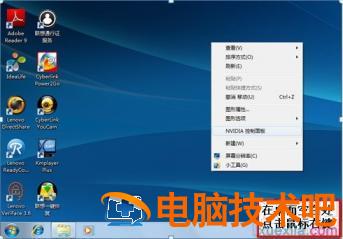
2. 然后弹出NVIDIA的设置菜单,选择管理3D设置,就会看到全局使用集显或者独显的选项,选择独立显卡之后,系统执行任务的时候就会使用选择的显卡。
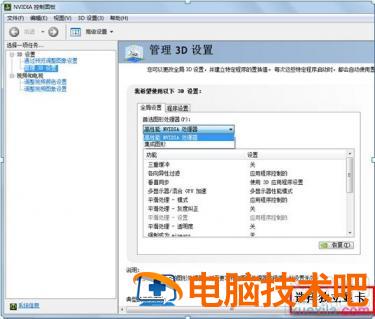
原文链接:https://000nw.com/12688.html
=========================================
https://000nw.com/ 为 “电脑技术吧” 唯一官方服务平台,请勿相信其他任何渠道。
系统教程 2023-07-23
电脑技术 2023-07-23
应用技巧 2023-07-23
系统教程 2023-07-23
系统教程 2023-07-23
软件办公 2023-07-11
软件办公 2023-07-11
软件办公 2023-07-12
软件办公 2023-07-12
软件办公 2023-07-12
扫码二维码
获取最新动态
